wps表格添加手指符号的教程
时间:2023-06-27 09:00:06作者:极光下载站人气:371
wps软件是许多用户很喜欢的一款办公软件,在大部分用户的电脑上都可以看到wps软件的身影,在这款办公软件中用户可以体验到强大功能带来的便利和帮助,不仅可以用来编辑不同种类的图片,还可以用来解决遇到的编辑问题,总之能够让用户简单轻松的完成编辑任务,因此wps软件深受用户的喜爱,当用户在编辑表格文件时,遇到需要在页面上插入手指符号的情况,用户应该怎么来操作实现呢,其实这个问题是很好解决的,用户直接利用菜单栏中的插入图标功能来解决,或是利用输入法的符号来解决即可,因此有需要的用户可以来看看下方小编的经验分享,希望用户能够从中获取到有用的经验。
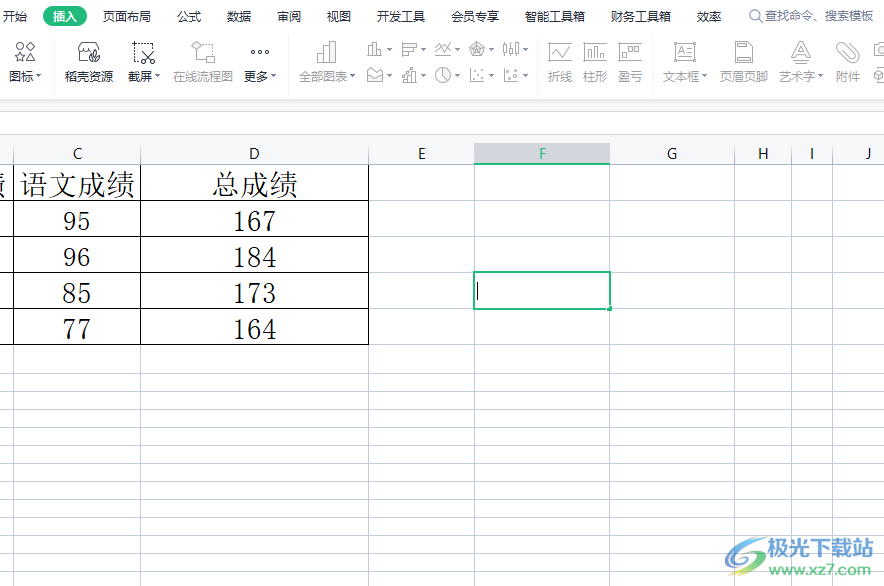
方法步骤
1.用户在电脑桌面上打开wps软件,并进入到表格的编辑页面上来进行设置

2.接着在页面上方的菜单栏中点击插入选项,将会切换得到相关的选项卡,用户选择其中的图标选项
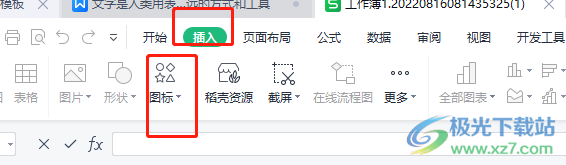
3.可以看到弹出来的下拉选项卡,用户需要在搜索方框中输入手指符号选项并按下回车键
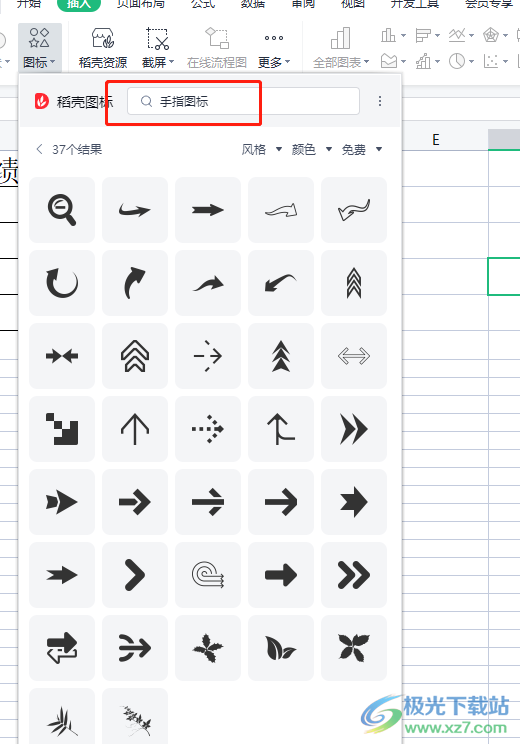
4.这时用户就可以发现显示出来的各种手指符号,用户按照需求来选择即可
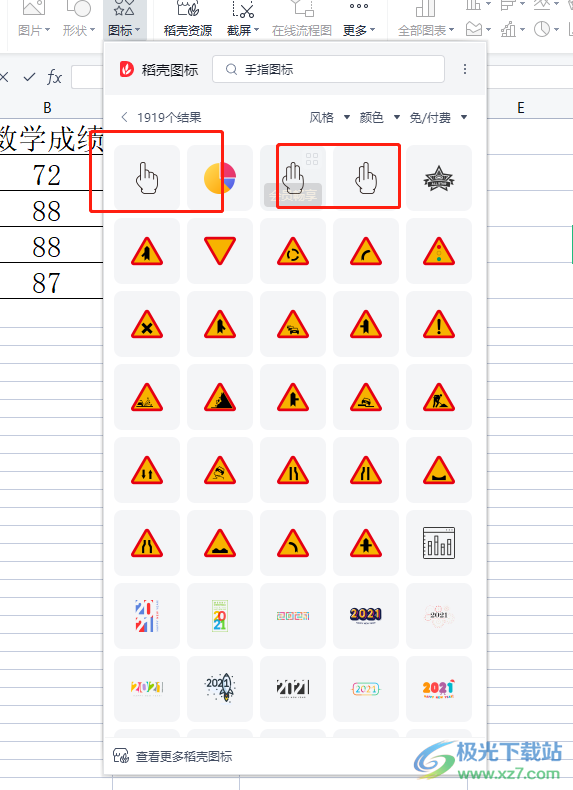
5.或者用户打开自己正在使用的输入法中的符号窗口,在其中用户就可以找到手指符号了
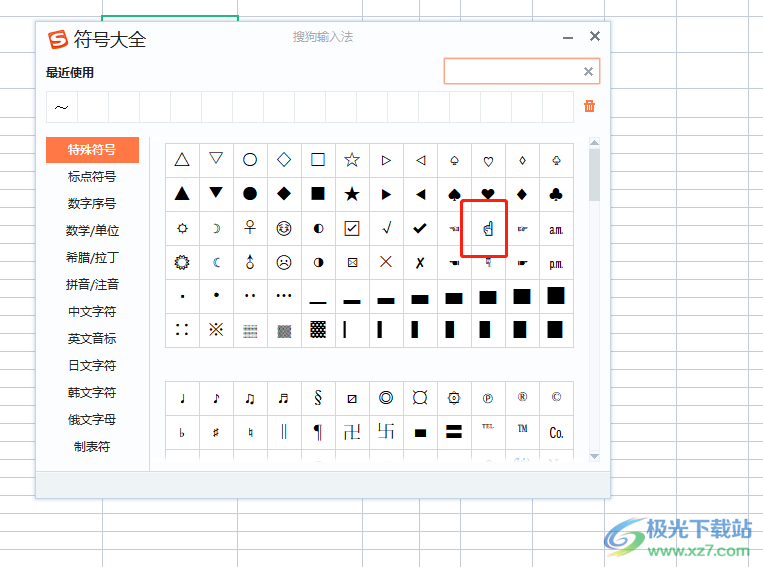
6.如图所示,用户就可以成功在表格页面上插入手指图标了
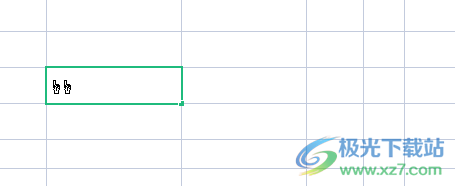
越来越多的用户很喜欢使用wps软件,这款办公软件可以为自己带来多种文件的编辑权利,当用户在编辑表格文件时,需要在页面上插入手指符号,就可以利用菜单栏中的插入图标功能或是利用输入法的符号功能来解决,因此有需要的用户快来试试看吧。

大小:240.07 MB版本:v12.1.0.18608环境:WinAll
- 进入下载
相关推荐
相关下载
热门阅览
- 1百度网盘分享密码暴力破解方法,怎么破解百度网盘加密链接
- 2keyshot6破解安装步骤-keyshot6破解安装教程
- 3apktool手机版使用教程-apktool使用方法
- 4mac版steam怎么设置中文 steam mac版设置中文教程
- 5抖音推荐怎么设置页面?抖音推荐界面重新设置教程
- 6电脑怎么开启VT 如何开启VT的详细教程!
- 7掌上英雄联盟怎么注销账号?掌上英雄联盟怎么退出登录
- 8rar文件怎么打开?如何打开rar格式文件
- 9掌上wegame怎么查别人战绩?掌上wegame怎么看别人英雄联盟战绩
- 10qq邮箱格式怎么写?qq邮箱格式是什么样的以及注册英文邮箱的方法
- 11怎么安装会声会影x7?会声会影x7安装教程
- 12Word文档中轻松实现两行对齐?word文档两行文字怎么对齐?
网友评论